Android Cihazlarda Güvenli Mod Nasıl Açılıp Kapatılır?
Android işletim sistemli telefonlarda, donanımsal bir sorun olup olmadığını tespit etmek adına Güvenli Mod kullanılır. Peki güvenli mod nasıl açılır, neler yapılır ve güvenli mod nasıl kapatılır? Gelin soruları yanıtlayalım.
by Ahmet Batuhan KarataşNormal şartlarda Android cihazınızı başlattığınızda, ana ekranda yer alan saat veya takvim ve birkaç uygulamayı otomatik olarak yükler. Ancak akıllı telefonunuz veya tabletiniz sık sık çöküyor veya yavaş çalışıyorsa, sorun giderme sürecinizin bir parçası olarak, bu uygulamalar olmadan telefonunuzu başlatmayı deneyebilirsiniz. Bu işleme de güvenli mod deniyor.
Cihazınızı güvenli mod içerisinde çalıştırmak sorununuzu çözmeyecek, ancak problemin ne olduğunu anlamanızda size yardımcı olacaktır. Bu rehberimizde bahsedeceğimiz talimatlarda cihazınızı nasıl güvenli mod içerisinde başlatabileceğinizi, güvenli mod içerisindeyken ne yapacağınızı ve güvenli moddan nasıl çıkacağınızı açıklayacağız.
Android cihazlardaki Güvenli mod nedir, ne işe yarar?
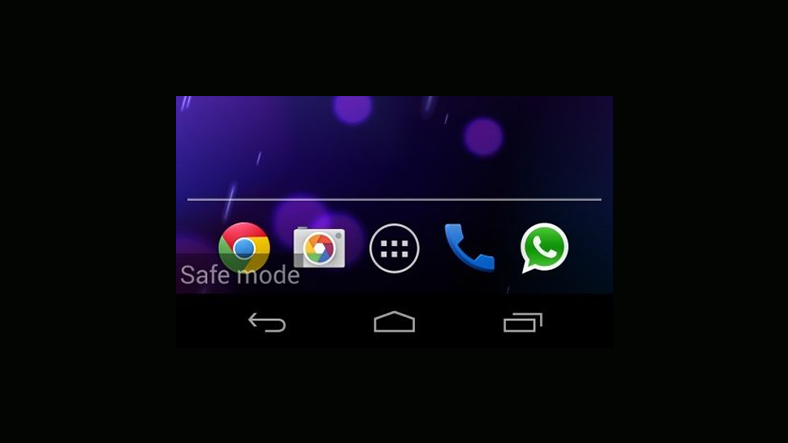
Cihazınızda güvenli modu aktifleştirdiğinizde, cihazınızın çökmesinin veya yavaş çalışmasının sebebini öğrenebilirsiniz. Eğer cihazınız güvenli mod içerisinde sıkıntısız çalışıyorsa, sorunun donanımdan değil yazılımsal bir hata veya bir uygulamadan kaynaklandığını söyleyebilirsiniz. İyi haber şu ki bu durumda telefonun tamire ihtiyacı veya yeni telefona ihtiyacınız olmadığını anlıyorsunuz. Kötü haber ise hangi uygulamanın soruna sebep olduğunu çözmek zorundasınız.
Güvenli Mod işlemini uygulamadan önce telefonunuzu yeniden başlatın
Akıllı telefonunuzu güvenli moda sokmadan önce yeniden başlatmayı deneyin. Bu işlem birçok sorunu giderebiliyor ancak düzgün bir şekilde yapmalısınız. Telefonunuzu yeniden başlatmak neredeyse herkesin nasıl yapıldığını bildiği bir işlem ancak biz yine de bilmeyen kullanıcılarımız için basit işlemlerle anlatalım:
- Telefonunuz açıkken güç tuşuna basılı tutun ve Güç menüsünün gelmesini bekleyin
- Burada Yeniden Başlat seçeneğine dokunun, telefonunuz yeniden başlayacak
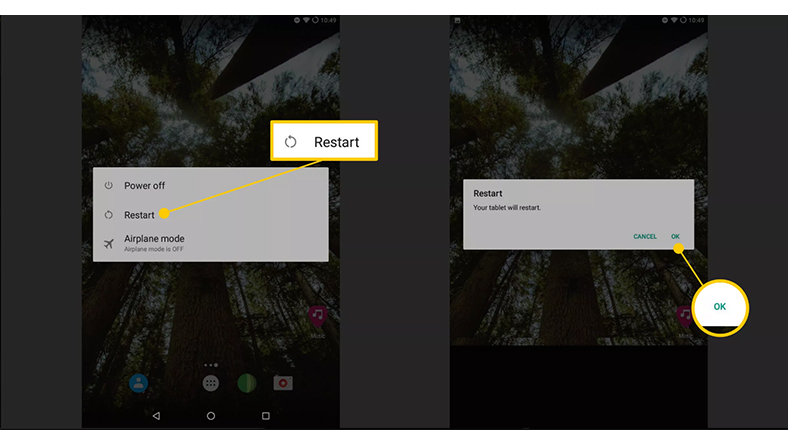
- Eğer bu menüde Yeniden Başlat seçeneği bulunmuyorsa telefonu Kapat seçeneğine dokunun
- Bu işlem 1-2 dakika sürecektir. Telefon kapandıktan sonra tekrar telefonu başlatın
Telefonunuzu Güvenli Mod içerisinde yeniden başlatın:
Eğer normal yeniden başlatma probleminiz çözmediyse telefonunuzu aşağıdaki yöntemlerle güvenli modda yeniden başlatmayı deneyin:
- Telefon açıkken güç tuşuna basılı tutun
- Gelen ekranda Kapat seçeneğine basılı tutun
- Burada Güvenli modda yeniden aç seçeneğinde Tamam’a dokunun
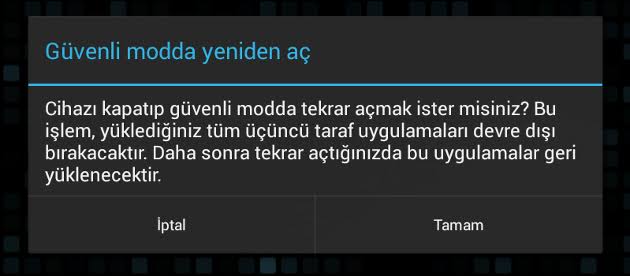
- Telefonunuzu yeniden başlattığınızda ekranda telefonunuzun güvenli modda olduğunu belirten Güvenli Mod yazısı belirecektir
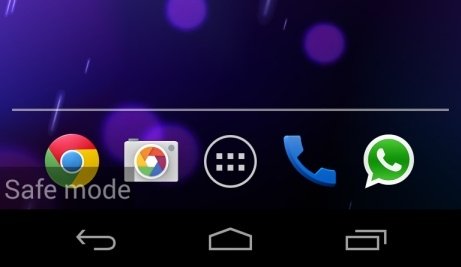
Kapat tuşuna basınca Güvenli Mod seçeneği belirmiyorsa ne yapmalısınız?
Her Android cihazında bu kadar kolay bir şekilde Güvenli Moda girilemiyor. Samsung gibi bazı üreticilerin akıllı telefonlarında veya farklı Android sürümlerinde cihazlar farklı bir şekilde Güvenli Moda giriyor. Eğer yukarıdaki metot işe yaramıyorsa şu adımları izleyin:
- Telefonunuzun tamamen kapalı olduğundan emin olun.
- Güç tuşuna basılı tutup telefonu açın
- İlk ekran geldikten hemen sonra güç tuşunu bırakıp ses kapama tuşuna basılı tutmaya başlayın
- Telefon yeniden başlatılana kadar ses kapama tuşuna basılı tutmaya devam edin
- Telefonun sol alt köşesinde Safe Mode (Güvenli Mod) yazısını gördüğünüzde ses kapama tuşunu bırakın
Güvenli Mod içerisinde ne yapabilirsiniz?
Eğer cihazınız güvenli modda daha hızlı çalışıyor veya çökmeyi bırakıyorsa, sorun son zamanlarda yüklediğiniz bir uygulamadan kaynaklanıyor olabilir. Hangi uygulamanın soruna sebep olduğunu çözdüğünüz zaman o uygulamayı cihazınızdan kaldırın.
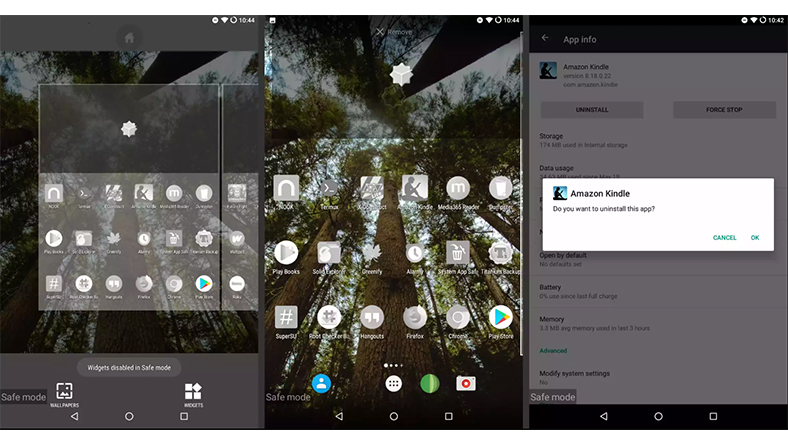
Hangi uygulamanın soruna sebep olduğunu anlayabilmek için şu adımları izleyebilirsiniz:
- Telefon başlatıldığında otomatik olarak çalıştırılan uygulamaları inceleyin. Bu uygulamaları içerisinde widgetler de bulunuyor.
- Son zamanlarda yüklediğiniz uygulamaları kontrol edin. Eğer normalde bir sorun yok ancak son zamanlarda türediyse son yüklediğiniz uygulamaları kaldırmanızda fayda var.
- Artık kullanmadığınız gereksiz uygulamaları kaldırın.
Not: Uygulamalar Güvenli Mod içerisinde çalışmayabilir ancak onları hâlâ kaldırabilirsiniz. Uygulamaları güvenli modda kaldırın ve cihazı yeniden başlatın.
Sorun Güvenli Mod içerisindeyken hâlâ devam mı ediyor?
Güvenli modda telefonu yeniden başlatıyor ve hâlâ sorun yaşıyorsanız, hemen yeni bir telefon veya tablet satın almayın. Güvenli mod kullanmak, sorunun nedenini işletim sistemi veya donanım olup olmadığını anlamanızı sağlar. Bir sonraki adım, cihazı tüm kişisel ayarlar dahil her şeyi silmeye yarayan fabrika ayarlarına döndürmek olmalı.

Not: Telefonunuzu fabrika ayarlarına döndürmeden önce fotoğraflarınızı ve belgelerinizi yedeklemeyi unutmayın.
Güvenli Moddan nasıl çıkılır, güvenli mod nasıl kapatılır?
Güvenli moddan çıkmak için basitçe yukarıdaki işlemleri uygulayarak telefonunuzu kapatıp yeniden açın. Varsayılan olarak Android cihazınız normal modda yeniden başlatılır. Eğer telefonunuz otomatik olarak normal modda başlatılmıyor ve güvenli modda başlatılıyorsa, cihazınız bir uygulamada sorun tespit etmiş ve normal modda başlatılamıyor demektir.
Bu sorunu çözmek için başlangıçta otomatik olarak başlatılan tüm uygulamaları silin ve cihazı yeniden başlatmayı deneyin. Böylelikle bir Webtekno rehberinin daha sonuna gelmiş bulunmaktayız. Bu ve bunun gibi birçok faydalı içerikten haberdar olmak için sitemizi takipte kalın :)